
- •Создание Windows-приложения «Редактор текста» в среде разработки Visual Studio содержание
- •Создание редактора текста
- •Добавление меню
- •Переименование меню и строк меню
- •Вставка поля редактирования
- •Обработка событий
- •Работа с файлами документа
- •Создание нового документа
- •Открытие существующего файла
- •Сохранение файла
- •Печать документа
- •Печать документа Добавление программных компонентов для печати
- •Настройка параметров страницы документа
- •Предварительный просмотр документа перед печатью
- •Отображение окна печати документа
- •Закрытие главного окна редактора текста
- •Закрытие главного окна формы
- •Реализация функция меню «правка»
- •Реализация функций меню «правка»
- •Реализация функций меню формат
- •Шрифт символов
- •Цвет символов
- •Стиль символов
- •Выравнивание параграфов
- •Реализация функций меню «справка»
- •Добавление новой формы
- •Отображение формы
- •Создание инструментальной панели
- •Добавление инструментальной панели в окно приложения
- •Добавление изображений в проект.
- •Редактирование кнопок инструментальной панели
- •Строка состояния
- •Строка состояния
Выравнивание параграфов
Оформляя документы, пользователи часто изменяют выравнивание отдельных параграфов. Применяется выравнивание по левой и правой границам документа, а также центровка.
После небольшой доработки наш редактор текста тоже сможет выравнивать параграфы текста, а также графические изображения.
Для изменения выравнивания текста мы создали в меню Формат меню второго Выравнивание (рисунок 6.2).
Подготовьте обработчики событий для строк меню следующим образом:
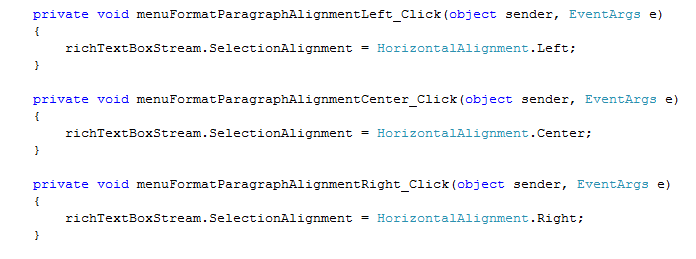
Все эти обработчики событий строк меню изменяют значение свойства richTextBox1.SelectionAlignment, задающего выравнивание параграфа текста, выделенного пользователем.
Чтобы текущий (выделенный) параграф выровнять по левой границе документа, в это свойство нужно записать значение HorizontalAlignment.Left. Для выравнивания по правой границе воспользуйтесь значением HorizontalAlignment.Right. И, наконец, для центровки параграфа потребуется значение HorizontalAlignment.Center.
Реализация функций меню «справка»
Разработаем диалоговое окно, содержащее сведения о приложении, такие как название, версия, имена и электронные адреса авторов приложения и пр.
Для создания такого окна в приложении SimpleNotepad мы добавим в проект новую форму. В окне этой формы и будет отображаться вся информация о нашем приложении.
Добавление новой формы
Для того чтобы добавить в проект новую форму, щелкните правой клавишей мыши строку названия проекта SimpleNotepad в окне Solution Explorer.
Затем выберите из меню Add строку Add Windows Form (рисунок 8.1).

Рисунок 8.1 - Добавление в проект новой формы
На экране появится окно Add New Item, показанное на рисунке 8.2. В верхней части этого окна, содержащей значки шаблонов, будет выделен шаблон Windows Form.
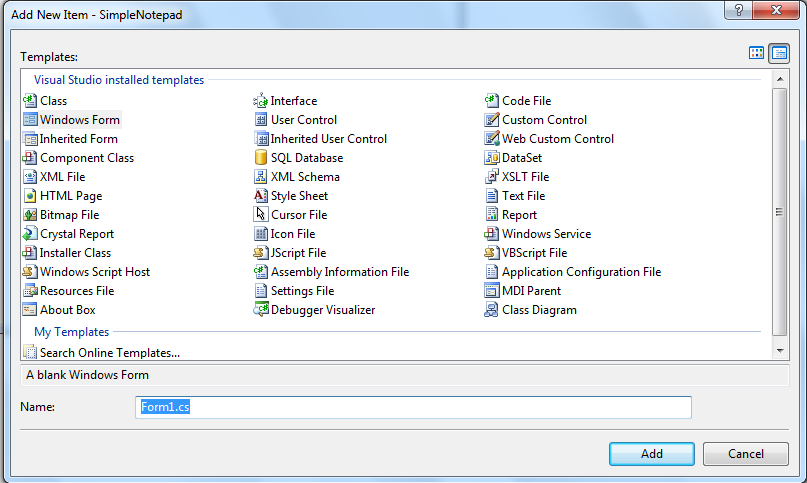
Рисунок 8.2 - Ввод имени новой формы
Введите в поле Name строку HelpAboutForm.cs, а затем щелкните кнопку Open. В результате к проекту будет добавлена новая форма, а также новый класс HelpAboutForm.
Далее отредактируйте эту форму, добавив в нее описание программы, а также кнопку OK, предназначенную для закрытия окна формы. На рисунке 8.3 - вид формы About SimpleNotepad, подготовленной для нашего приложения.
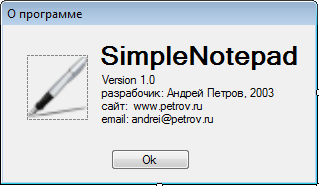
Рисунок 8.3 - Диалоговая форма About SimpleNotepad в окне дизайнера форм
Чтобы форма вела себя как стандартное диалоговое окно ОС Microsoft Windows, необходимо настроить некоторые ее свойства. Проведите настройку в соответствии с таблицей.
Таблица 8.1 - Настройка свойств формы About SimpleNotepad
|
Свойство |
Значение |
|
FormBorderStyle |
FixedDialog |
|
StartPosition |
CenterParent |
|
ControlBox |
false |
|
MinimizeBox |
false |
|
MaximizeBox |
false |
|
ShowInTaskbar |
false |
|
Text |
О программе |
Сделаем некоторые замечания к этой таблице.
Свойство FormBorderStyle определяет вид рамки, расположенной вокруг окна формы. Если задать здесь значение FixedDialog, окно формы будет снабжено такой же рамкой, как и все стандартные диалоговые окна Microsoft Windows.
Свойство StartPosition позволяет указать расположение формы в момент ее отображения. Мы указали здесь значение CenterParent, в результате чего окно появится в центре главного окна нашего приложения. Существуют и другие способы определения начального расположения окна формы. Вы можете выбрать соответствующие значения из меню при редактировании свойства StartPosition.
Для того чтобы убрать кнопки и управляющее меню из заголовка окна диалоговой формы, мы установили значения свойств MinimizeBox, MaximizeBox и ControlBox равными false.
Кроме того, мы «выключили» свойство ShowInTaskbar, записав в него значение false, для того чтобы окно диалоговой формы не было представлено своим значком в панели задач ОС Microsoft Windows.
И, наконец, свойство Text задает текст заголовка нашей диалоговой формы.
